Cómo convertir imágenes de 8 bits a imágenes de 16 bits en Photoshop Elements 9
En Photoshop Elements, puede convertir imágenes de 8 bits para imágenes de 16 bits, si usted no tiene una cámara digital capaz de capturar imágenes de 16 bits. Puede convertir cualquier imagen tomada en el modo de 8 bits con una cámara digital o un escáner de una imagen completa de 16 bits a.
Conteúdo
- Abrir photoshop elements en modo de edición completa.
- Elija archivo-abrir como.
- Elija raw de cámara en el menú desplegable abrir como.
- Haga clic en abrir copia en el convertidor raw de cámara.
- Elija tamaño de la imagen-redimensionar imagen.
- Seleccione las casillas de verificación de restringir proporciones y remuestrear la imagen.
- Elija porcentaje del ancho desplegable menú y escriba 71 en el cuadro de texto.
- Haga clic en aceptar.
Abrir Photoshop Elements en modo de edición completa.
Si se muestra la pantalla de bienvenida, haga clic en el botón Editar para acceder al modo de Edición completa.
Elija Archivo-Abrir como.
El cuadro de diálogo Abrir aparece.
Elija RAW de cámara en el menú desplegable Abrir como.
Usted encontrará el Abierto Como menú desplegable en la parte inferior del cuadro de diálogo.

 Agrandar
AgrandarHaga clic en Abrir Copia en el convertidor RAW de cámara.
No realice ajustes en el convertidor de RAW de cámara. Hasta el momento, la foto no es una imagen verdadera de 16 bits.
Elija Tamaño de la imagen-Redimensionar Imagen.
Aparecerá el cuadro de diálogo Tamaño de imagen.
Seleccione las casillas de verificación de Restringir proporciones y Remuestrear la imagen.
Tanto la anchura y altura son de tamaño cuando la casilla de verificación Restringir proporciones está seleccionada.
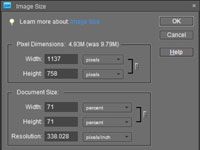
 Agrandar
AgrandarElija Porcentaje del Ancho desplegable menú y escriba 71 en el cuadro de texto.
Al establecer el valor a 71 se obtiene una mitad el número de píxeles en la imagen resultante, lo que disminuye la resolución de la imagen en un 50 por ciento.
Haga clic en Aceptar.
Ahora tiene una imagen verdadera de 16 bits.





